Funzione IntelliSense
IntelliSense facilita l'inserimento di nomi nei FdL per codice TS ed aiuta ad evitare errori di battuta. IntelliSense supporta i seguenti tipi di nome e identificatore:
-
Parole chiave
-
Nomi di variabili (già dichiarate)
-
Nomi di funzioni / blocchi di funzione (ad inclusione dei loro parametri formali)
I nomi di variabili o istanze BF possono essere inseriti con IntelliSense solo se sono già stati dichiarati.
Il principio di IntelliSense è di selezionare un elemento da un elenco dopo aver immesso una o più lettere iniziali, semplicemente completando l'immissione di testo già iniziata. L'elenco di selezione si apre automaticamente quando si immette il primo carattere nell'editore di testo attivo. Contiene i nomi delle parole chiave, di tutte le funzioni disponibili, delle variabili/istanze BF già dichiarate e dei tipi di dati applicabili, ossia idonei al contesto. Un messaggio descrittivo contiene una breve descrizione dell'elemento selezionato.
Per facilitare la distinzione dei tipi di elementi proposti, ciascun elemento viene visualizzato con una propria icona (si veda tabella).
La funzione IntelliSense non supporta istruzioni di iterazione TS.
La funzione IntelliSense non supporta leistruzioni di selezione TS, RETURN e EXIT.
Come usare IntelliSense
-
Digitare la prima lettera (o le prime lettere) del nome da inserire. L'elenco di selezione IntelliSense si apre automaticamente. Nell'elenco è marcato il primo nome che comincia con il carattere immesso.
Premere <Ctrl> + <Spazio> per aprire l'elenco di selezione IntelliSense senza aver prima immesso un carattere.
Quando si immettono ulteriori caratteri, l'elenco di selezione segue l'immissione marcando la voce più corrispondente.
NOTA:IntelliSense non è sensibile alla distinzione tra maiuscole e minuscole.
-
Fare doppio clic sulla voce che occorre o selezionarla con i tasti freccia e premere <Invio>.
Passi aggiuntivi per inserire parametri formali UOP
IntelliSense supporta anche l'inserimento di parametri formali UOP. A tal fine sono necessari passi aggiuntivi, illustrati di seguito attraverso l'esempio di un BF definito dall'utente.
Procedere come segue:
-
Immettere il nome di istanza che precede il punto utilizzando IntelliSense come descritto sopra ('TIME_TO_BUF_1' nell'esempio che segue).
-
Poi digitare il punto che separa il nome della istanza dal nome del parametro.
IntelliSense riconosce che il nome da inserire è un parametro formale UOP. I nomi di parametro possibili sono visualizzati in un altro elenco di selezione. Questo elenco contiene solo i nomi che si riferiscono al tipo di UOP che precede il punto.
-
Fare doppio clic sul parametro formale o selezionarlo con i tasti freccia e premere <Invio>.
Esempio:
TIME_TO_BUF_1.DONE - 'DONE' è un parametro d'uscita del blocco di funzione 'TIME_TO_BUF' definito dall'utente. Il nome d'istanza di questo blocco di funzione nel nostro esempio è TIME_TO_BUF_1.
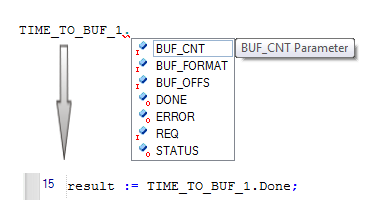
Simboli utilizzati nell'elenco di selezione IntelliSense

|
Parola chiave (ad es., istruzione TS) |

|
Variabile locale (VAR) |

|
Variabile di ingresso della UOP attuale (VAR_INPUT) o parametro formale di ingresso nel contesto di un richiamo FU/BF |

|
Variabile d'uscita della UOP attuale (VAR_OUTPUT) o parametro formale d'uscita nel contesto di un richiamo BF |

|
Istanza dichiarata di una UOP BF (sviluppata nel presente progetto o contenuta in una biblioteca annunciata) |

|
Funzione standard da una biblioteca firmware annunciata |

|
Funzione di sicurezza da una biblioteca firmware annunciata |